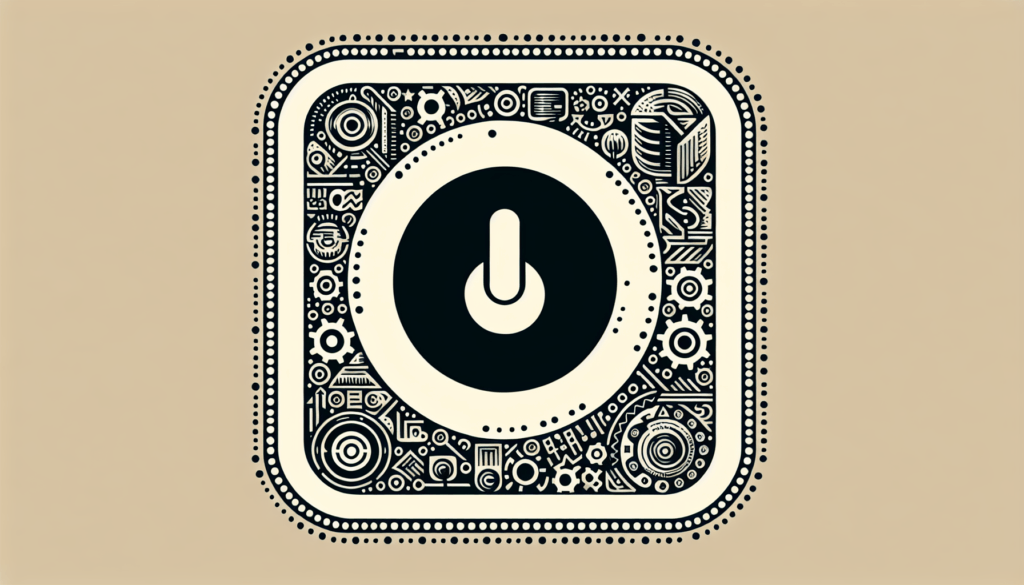WordPress, jako jedna z najpopularniejszych platform do tworzenia stron internetowych, nieustannie rozwija się i aktualizuje. Automatyczne aktualizacje w WordPress pomagają w utrzymaniu bezpieczeństwa i stabilności strony, jednak czasem mogą przysporzyć problemów, zwłaszcza jeśli wprowadzają nieoczekiwane zmiany w działaniu witryny. Dlatego niektórzy właściciele stron decydują się na wyłączenie automatycznych aktualizacji, aby mieć większą kontrolę nad tym, co dzieje się z ich stroną. W tym artykule pokażemy, jak krok po kroku wyłączyć automatyczne aktualizacje w WordPress, abyś mógł samodzielnie decydować o instalowanych zmianach.
Dlaczego warto rozważyć wyłączenie automatycznych aktualizacji?
Automatyczne aktualizacje to funkcja, która pozwala WordPress automatycznie instalować najnowsze wersje oprogramowania, wtyczek i motywów. Jednak mogą one również:
Automatyczne aktualizacje w WordPress to funkcja, która umożliwia systemowi samodzielne instalowanie najnowszych wersji oprogramowania, wtyczek oraz motywów. Choć takie rozwiązanie na pierwszy rzut oka wydaje się korzystne, nie zawsze jest optymalne dla każdego użytkownika. Przyjrzyjmy się szczegółowo, dlaczego warto rozważyć wyłączenie automatycznych aktualizacji i jak to zrobić bezpiecznie.
- Wywołanie niezgodności: Jednym z głównych powodów, dla których właściciele stron decydują się na wyłączenie automatycznych aktualizacji, jest potencjalne ryzyko niezgodności. Automatyczne aktualizacje mogą wprowadzać zmiany w kodzie, które są niekompatybilne z istniejącymi motywami lub wtyczkami. Takie niezgodności mogą prowadzić do poważnych problemów z funkcjonowaniem strony, co dla wielu firm może oznaczać utratę klientów lub zaufania użytkowników.
- Podczas gdy WordPress stara się minimalizować takie ryzyko, nigdy nie można go całkowicie wykluczyć. Dlatego ważne jest, aby indywidualnie podejmować decyzje dotyczące aktualizacji, analizując każdą z nich pod kątem jej wpływu na specyfikację technologii używanej na stronie.
- Zmiana danych: Drugi istotny problem związany z automatycznymi aktualizacjami to możliwość wprowadzania niechcianych zmian w ustawieniach lub danych strony. Nowe funkcje, które są dodawane podczas aktualizacji, mogą automatycznie zmieniać parametry, na które właściciel strony nie jest przygotowany.Te zmiany mogą wpływać na wygląd witryny, doświadczenia użytkowników lub nawet na sposób interpretacji danych analitycznych. Dlatego tak istotne jest, aby każda aktualizacja była przeprowadzana z należytą kontrolą i świadomością wpływu, jaki może mieć na działanie oraz odbiór strony.
- Zaskakiwanie użytkowników: Nie można również zapominać o użytkownikach zarządzających stroną, którzy mogą być zaskoczeni nagłymi zmianami w interfejsie lub funkcjonalności WordPress. Automatyczne aktualizacje mogą wprowadzać nowości, które dezorientują oraz zmuszają do ponownej nauki obsługi systemu. Dla wielu osób, zwłaszcza tych mniej obeznanych z technologiami, może to być poważne wyzwanie.
Choć automatyczne aktualizacje WordPress mogą wydawać się wygodne, ich potencjalne ryzyko dla integralności strony często przewyższa korzyści. Decydując się na ręczne przeprowadzanie aktualizacji, zyskujemy możliwość dokładnej analizy każdej z nich, minimalizując ryzyko niezgodności technologicznych, niepożądanych zmian oraz dezorientacji użytkowników. Wyłączenie tej funkcji może być kluczem do bardziej efektywnego zarządzania stroną internetową.
Sprawdzenie aktualnego stanu automatycznych aktualizacji w WordPress
Zanim zdecydujesz się na wyłączenie automatycznych aktualizacji na swojej stronie WordPress, istotne jest, abyś zrozumiał, jak są one aktualnie skonfigurowane. Prawidłowe zarządzanie aktualizacjami gwarantuje, że Twoja witryna będzie bezpieczna i wydajna, a jej użytkownicy cieszyć się będą płynnym doświadczeniem. Oto krok po kroku, jak sprawdzić aktualny stan automatycznych aktualizacji w Twoim systemie WordPress.
Krok 1: Zaloguj się do panelu administracyjnego WordPress
Pierwszym krokiem jest zalogowanie się do panelu administracyjnego WordPress. Aby to zrobić, otwórz przeglądarkę i wpisz adres swojej strony internetowej. Następnie dodaj /wp-admin na końcu adresu URL. Wyświetli się ekran logowania, w którym musisz podać swoje dane logowania – nazwę użytkownika i hasło. Po pomyślnym zalogowaniu się, znajdziesz się w kokpicie WordPress.
Krok 2: Sprawdź ustawienia aktualizacji
W kokpicie odnajdziesz menu po lewej stronie ekranu. Przesuń kursor do zakładki zatytułowanej „Kokpit”, która jest pierwszą opcją na liście. Następnie kliknij na „Aktualizacje”. Sekcja ta zawiera kluczowe informacje na temat aktualnego stanu Twojej witryny: dowiesz się, jakie elementy wymagają aktualizacji, a także otrzymasz informacje o dostępnych nowych wersjach wtyczek, motywów, a także samego systemu WordPress. Dzięki temu możesz podejmować świadome decyzje dotyczące aktualizacji, mając na uwadze wydajność i bezpieczeństwo swojej strony internetowej.
Pamiętaj, że utrzymanie aktualności komponentów Twojej witryny jest kluczowe dla jej bezpieczeństwa oraz poprawnego funkcjonowania. W tym miejscu masz również możliwość ręcznego zainstalowania dostępnych aktualizacji, choć czasami warto rozważyć samodzielne decydowanie o tym, które aktualizacje powinny być stosowane automatycznie, aby uniknąć problemów związanych z kompatybilnością.
Wyłączanie automatycznych aktualizacji za pomocą wtyczek
Wyłączanie automatycznych aktualizacji za pomocą wtyczek to jedna z najprostszych i najbezpieczniejszych metod zarządzania aktualizacjami w WordPress. Dzięki temu możesz mieć pewność, że żadne niechciane zmiany nie wpłyną na funkcjonowanie Twojej witryny, zapewniając jednocześnie pełną kontrolę nad procesem aktualizacji. Aby skutecznie wyłączyć automatyczne aktualizacje, postępuj zgodnie z poniższymi krokami:
Krok 1: Instalacja i aktywacja odpowiedniej wtyczki
Krok pierwszy to przejście do sekcji „Wtyczki”: Po zalogowaniu się do panelu administracyjnego WordPress, znajdź zakładkę „Wtyczki” w lewym menu i kliknij „Dodaj nową”. To tutaj znajdziesz szeroką gamę wtyczek, które mogą usprawnić funkcjonowanie Twojej witryny.
Wyszukaj idealną wtyczkę: W polu wyszukiwania wpisz „Easy Updates Manager”. Jest to popularna i wysoko oceniana wtyczka, która oferuje pełną kontrolę nad wszystkimi aspektami aktualizacji w WordPress. Dzięki jej możliwościom możesz precyzyjnie dostosować ustawienia aktualizacji do swoich potrzeb.
Instalacja i aktywacja wtyczki: Po zlokalizowaniu „Easy Updates Manager”, kliknij przycisk „Zainstaluj teraz”, aby rozpocząć proces instalacji. Po zakończeniu procesu instalacji następnym krokiem jest kliknięcie „Aktywuj”, co umożliwi korzystanie z pełnej funkcjonalności wtyczki.
Krok 2: Konfiguracja wtyczki
Wejdź do ustawień wtyczki: Po pomyślnej aktywacji, w sekcji „Ustawienia” Twojego WordPress pojawi się nowa opcja – „Pulpit aktualizacji”. Kliknij na nią, aby uzyskać dostęp do zaawansowanych ustawień i możliwości, jakie oferuje „Easy Updates Manager”.
Personalizowanie opcji aktualizacji: W zakładce zarządzania aktualizacjami możesz dostosować, które automatyczne aktualizacje mają być wyłączone. Możesz decydować o aktualizacjach całego rdzenia WordPress, jak i poszczególnych komponentów, takich jak wtyczki i motywy. Dzięki temu masz pełną kontrolę nad tym, co i kiedy jest aktualizowane w Twoim środowisku. Wprowadzenie tych zmian nie tylko poprawi bezpieczeństwo Twojej witryny, ale również pomoże uniknąć potencjalnych problemów związanych z kompatybilnością.
Wybór odpowiednich ustawień wtyczki „Easy Updates Manager” to klucz do skrojonego na miarę podejścia do aktualizacji, które jest bezpieczne i dostosowane do Twoich potrzeb. Zachowując ostrożność przy zarządzaniu aktualizacjami, możesz skupić się na tym, co najlepsze dla Twojej witryny bez obaw o nieprzewidziane komplikacje.
Wyłączanie automatycznych aktualizacji WordPress za pomocą pliku wp-config.php
WordPress oferuje użytkownikom potężne narzędzie do zarządzania treściami w Internecie. Jednym z jego domyślnych ustawień jest automatyczne aktualizowanie systemu oraz wtyczek, które mają na celu zapewnienie bezpieczeństwa i aktualności Twojej strony. Mimo to, dla wielu użytkowników, którzy preferują pełną kontrolę nad zmianami na swojej witrynie, automatyczne aktualizacje mogą być mniej pożądane.
Krok 1: Utwórz kopię zapasową
Zanim dokonasz jakichkolwiek zmian, zawsze twórz kopię zapasową plików. Możesz to zrobić ręcznie, kopiując pliki przez FTP, lub użyć wtyczki do tworzenia kopii zapasowych, np. UpdraftPlus.
Krok 2: Edytuj plik wp-config.php
- Połącz się z serwerem przez FTP: Użyj programu FTP, takiego jak FileZilla, aby połączyć się z serwerem.
- Odnajdź plik
wp-config.php: Znajduje się on w głównym katalogu instalacji WordPress. - Edytuj plik: Dodaj poniższą linię kodu, aby wyłączyć automatyczne aktualizacje główne:
define('AUTOMATIC_UPDATER_DISABLED', true);Dla wyłączenia aktualizacji dla wtyczek i motywów możesz dodać:
add_filter('auto_update_plugin', '__return_false');
add_filter('auto_update_theme', '__return_false');Po wyłączeniu automatycznych aktualizacji, odpowiedzialność za utrzymanie aktualności strony spada na Ciebie. Regularnie sprawdzaj dostępność nowych aktualizacji i instaluj je ręcznie, aby zapewnić bezpieczeństwo i funkcjonalność strony.
Wyłączenie automatycznych aktualizacji w WordPress daje większą kontrolę nad zmianami w witrynie. Dla najlepszych rezultatów, regularnie monitoruj dostępne aktualizacje i przeprowadzaj testy przed ich instalacją. Dzięki temu unikniesz potencjalnych problemów związanych z niezgodnościami i nieprzewidzianymi zmianami. Pamiętaj, że niezależnie od wybranej metody, kluczowe jest utrzymanie strony w aktualnym i bezpiecznym stanie.